データに対する操作
データの作成
Android端末から、サポートされているタブのデータを作成できます。見込み客と連絡先を追加する方法は2つあります。新しいデータの作成とアドレス帳からのインポートです。
新しいデータを作成するには
- 対象のタブに移動します(例:見込み客、連絡先、取引先)。
- [+]アイコンをタップし、データを追加します。
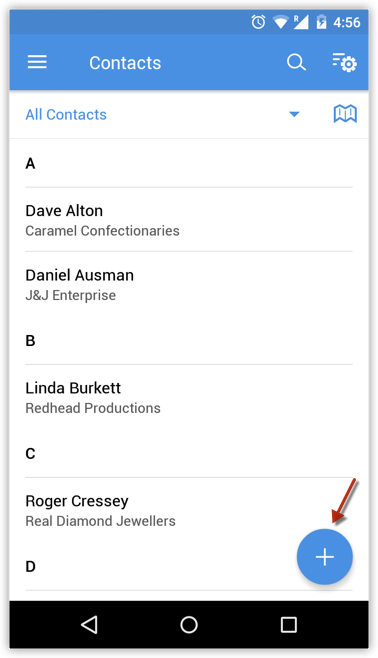
見込み客と連絡先の場合、[新規見込み客/連絡先]と[アドレス帳からインポート]のいずれかを選択できます。 - データの追加画面で、詳細を入力してチェックアイコンをタップします。
見込み客の変換
見込み客への営業対応がうまくいくと商談につながります。そのような場合に、商談につながりそうな見込み客のデータを取引先(商談先の会社情報)と連絡先(商談先の担当者情報)のデータに変換できます。同時に商談のデータを作成することも可能です。
見込み客を変換するには
- [見込み客]タブをタップします。
見込み客の一覧が表示されます。 - 変換するデータをタップして、データの詳細ページを開きます。
- 変換アイコン(逆矢印)をタップします。
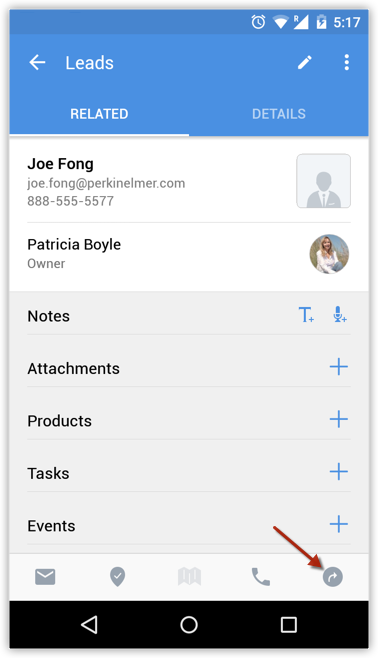
- [見込み客の変換]画面で、詳細を入力して[保存]をタップします。
見込み客が変換され、[変換された見込み客]のビューで使用できるようになります。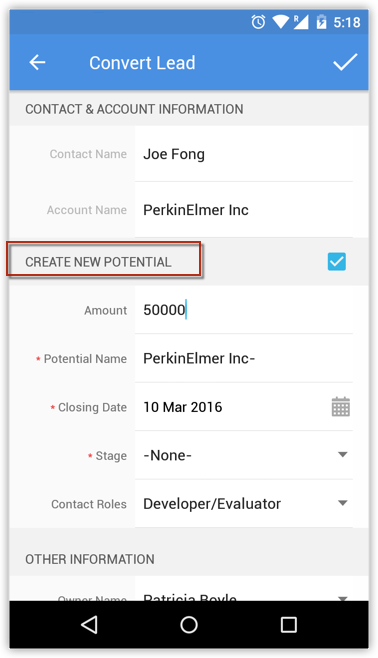
データの編集
データを編集するには
- 対象のタブに移動します(例:見込み客、連絡先、取引先)。
- 編集するデータをタップします。
- [編集]アイコンをタップします。
- データの編集ページで、データの詳細を変更し、チェックアイコンをタップします。
データの削除
データを削除するには
- 対象のタブに移動します(例:見込み客、連絡先、取引先)。
- 削除するデータをタップします。
- […](その他)アイコン→[削除]をタップします。
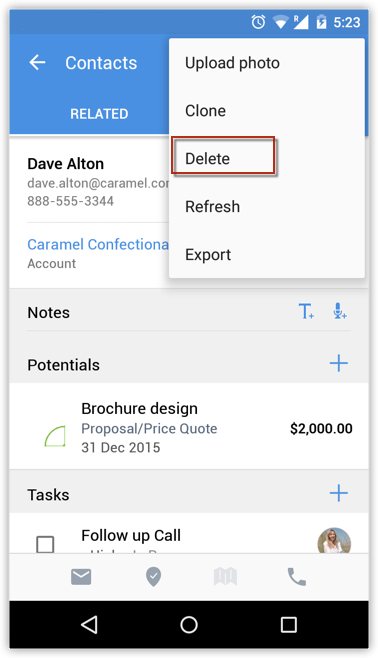
- 確認画面で、[はい]をタップして削除を確定します。
データが削除されます。
データ一覧の変更
データ一覧(リストビュー)を変更することで、指定した条件に基づき必要なデータを抽出できます。タブごとに標準の一覧の他、独自に設定した一覧も表示できます。
データ一覧を変更するには
- 該当のタブを開きます。
事前に選択されたビューに基づき、データが表示されます。 - データ一覧の選択欄をタップします。
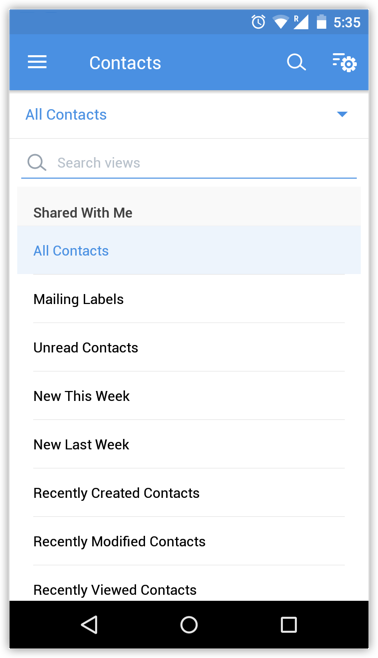
- 表示されている一覧の中から、目的に合うものを選択します。
メモ
- Web版で利用できる一覧のみが表示されます。
- Zoho CRMのモバイルアプリから新しくデータ一覧(リストビュー)を作成することはできません。
写真のアップロード
[見込み客]と[連絡先]のタブでは、該当の人に関する写真をアップロードすることができます。撮影するか、既存の写真からアップロードします。
写真をアップロードするには
- 見込み客か連絡先のタブに移動します。
- 写真をアップロードする対象のデータをタップします。
- データの詳細ページで、その他アイコンをタップします。
- [写真のアップロード]をタップします。
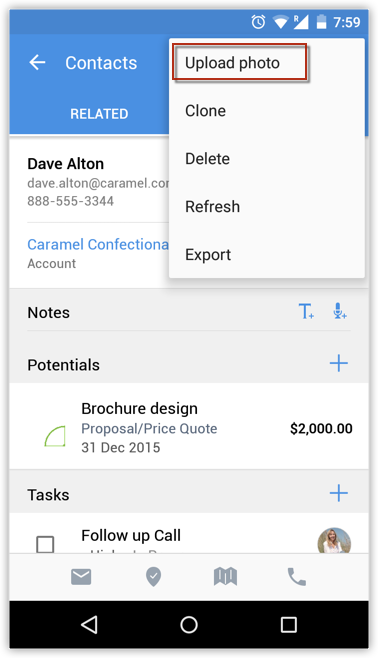
- [写真を撮る]か[ギャラリー]をタップしてアップロードします。
音声メモの録音
音声で情報を記録でき、顧客訪問後に商談の内容を音声で記録したり、何か思いついたことを記録しておいたりできます。音声ファイルはデータに関連付けられ、いつでもダウンロードできます。
音声メモを録音するには
- 対象のタブに移動します(例:見込み客、取引先、連絡先、商談、問い合わせ、仕入先、商品、見積書)。
- 音声メモを追加したいデータをタップします。
- [メモ]欄で、音声メモのアイコンをタップします。

- 音声メモの画面で[記録]をタップし、 音声メモの記録を始めます。
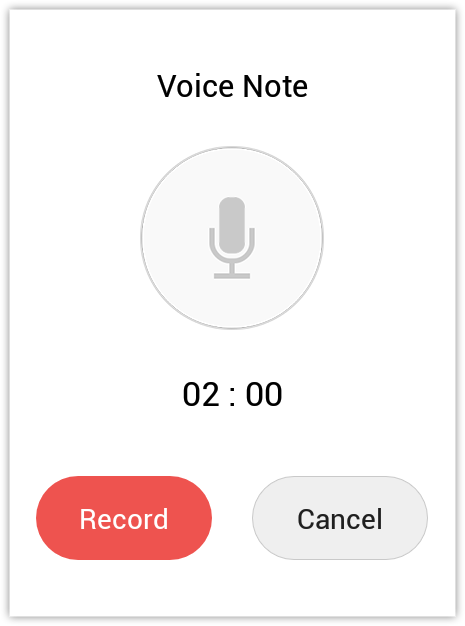
- 記録の終了後、音声メモの件名と詳細を入力して保存します。
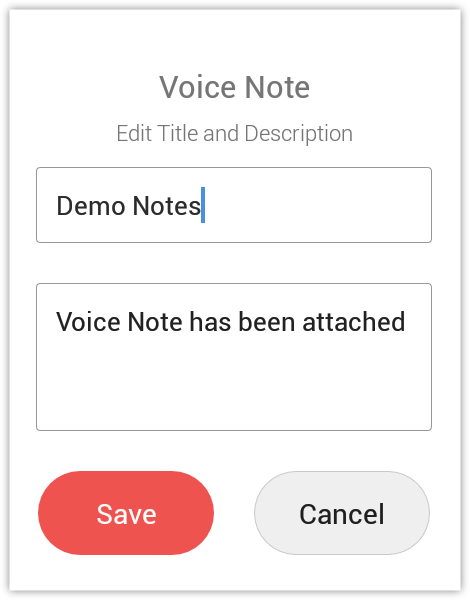
ファイルの添付
ファイルを添付するには
- 対象のタブに移動します(例:見込み客、連絡先、取引先)。
- データの[関連]セクションで、添付ファイルの[+](追加)アイコンをクリックします。
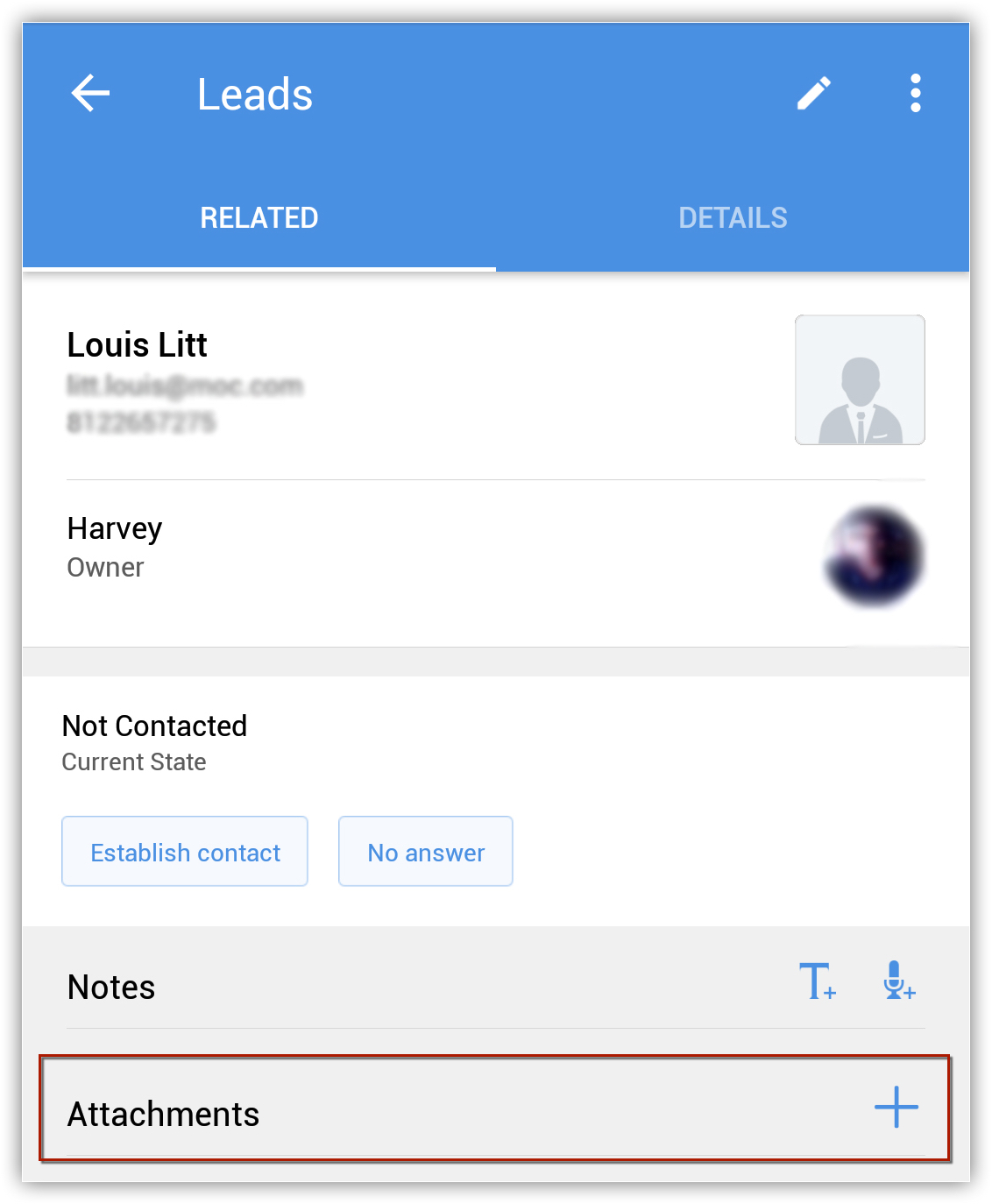
- [アップロード元]を選択し、ファイルを添付します。
DropboxやGoogleドライブなどの外部サービスからもアップロードできます。
最大20MBのファイルを添付できます。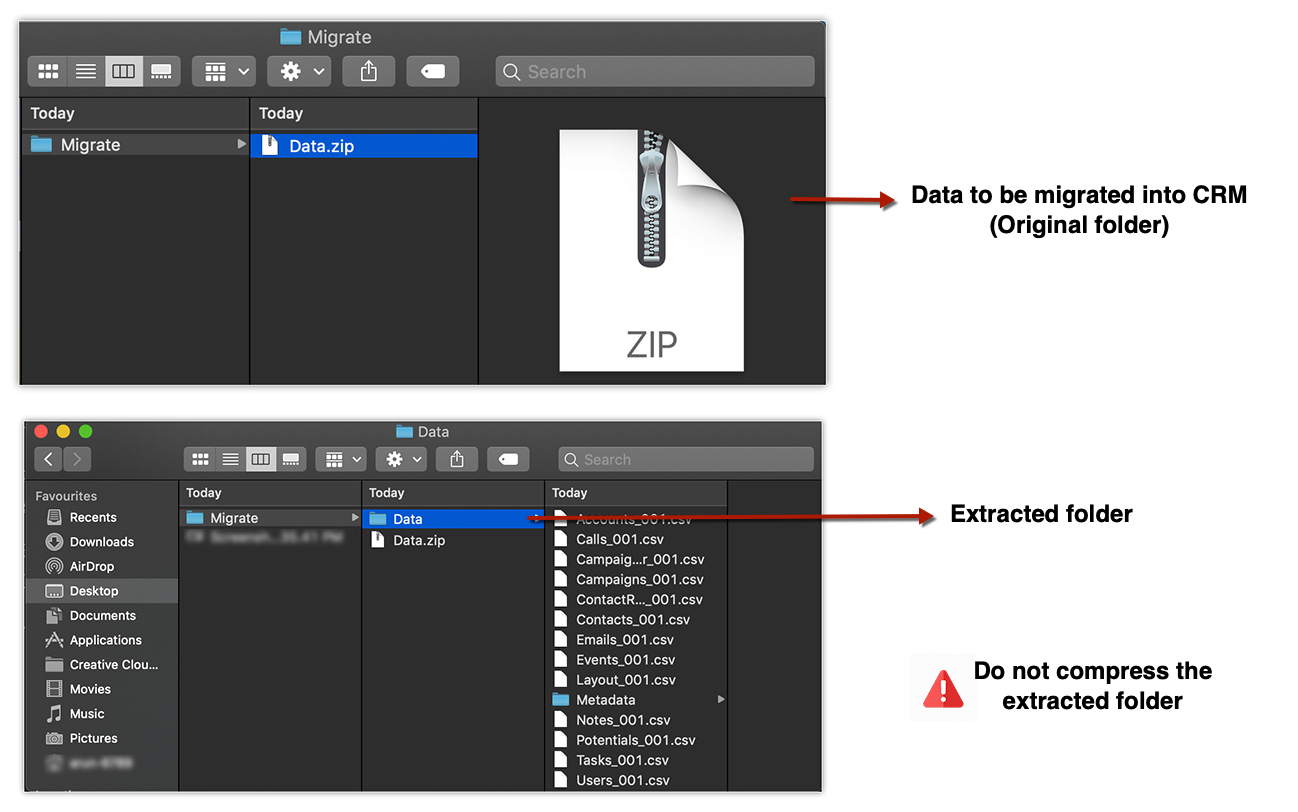
- [アップロード]をタップします。
予定の月間表示
予定のデータを月間と一覧の2つの方法で表示することができます。一覧と月間表示
予定を月間で表示するには
- [予定]タブに移動します。
- データの一覧ページでは、予定の表示方法を、カレンダーと一覧で切り替えることができます。
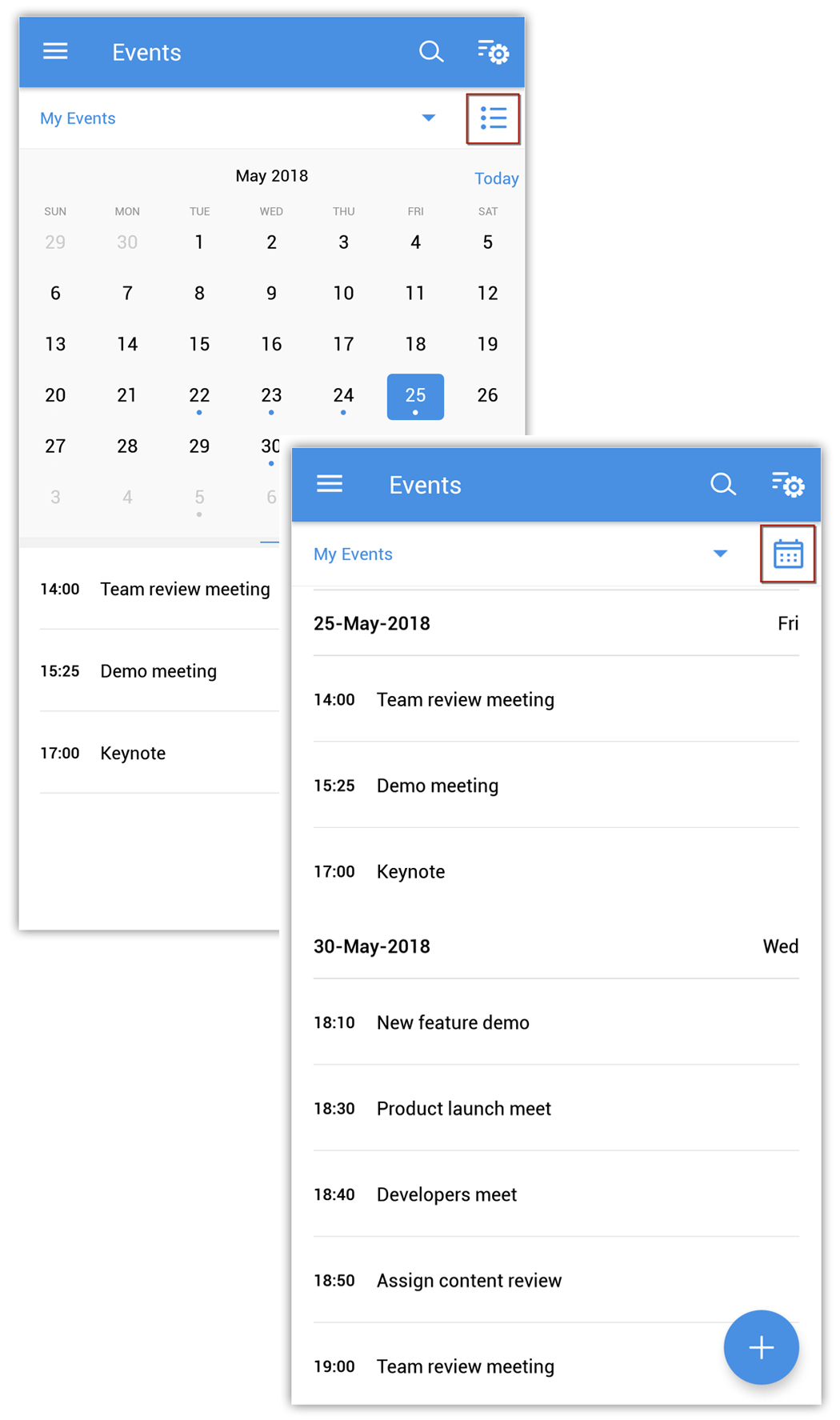
データの関連付け
端末からさまざまなデータを作成して他のデータに関連付けることができます:
|
タブ
|
関連付け可能なデータ
|
|
見込み客
|
メモ、添付ファイル、タスク、予定、通話、商品
|
|
取引先
|
メモ、添付ファイル、タスク、予定、通話、連絡先、商談、問い合わせ、商品、見積書、 受注書、 請求書
|
|
連絡先
|
メモ、添付ファイル、タスク、予定、通話、商談、問い合わせ、商品、見積書、受注書、発注書、請求書
|
|
商談
|
メモ、添付ファイル、タスク、予定、通話、問い合わせ、商品、見積書、受注書
|
|
商品
|
メモ、添付ファイル、タスク、予定、通話、見込み客、連絡先、取引先、商談、問い合わせ、ソリューション、価格表
|
|
問い合わせ
|
メモ、添付ファイル、タスク、予定、通話
|
|
ソリューション
|
メモ、添付ファイル
|
|
仕入先
|
メモ、添付ファイル、タスク、予定、通話、連絡先、商品、発注書
|
|
価格表
|
メモ、添付ファイル、商品
|
|
見積書
|
メモ、添付ファイル、タスク、予定、通話、受注書
|
|
受注書
|
メモ、添付ファイル、タスク、予定、通話、請求書
|
|
発注書
|
メモ、添付ファイル、タスク、予定、通話
|
|
請求書
|
メモ、添付ファイル、タスク、予定、通話
|
データを関連付けるには
- 対象のタブに移動します(例:見込み客、連絡先、取引先)。
- 関連付ける対象のデータをタップします。
- データの詳細ページで、[…](その他)アイコンをタップします。
すでに関連付けられているデータの一覧が表示されます。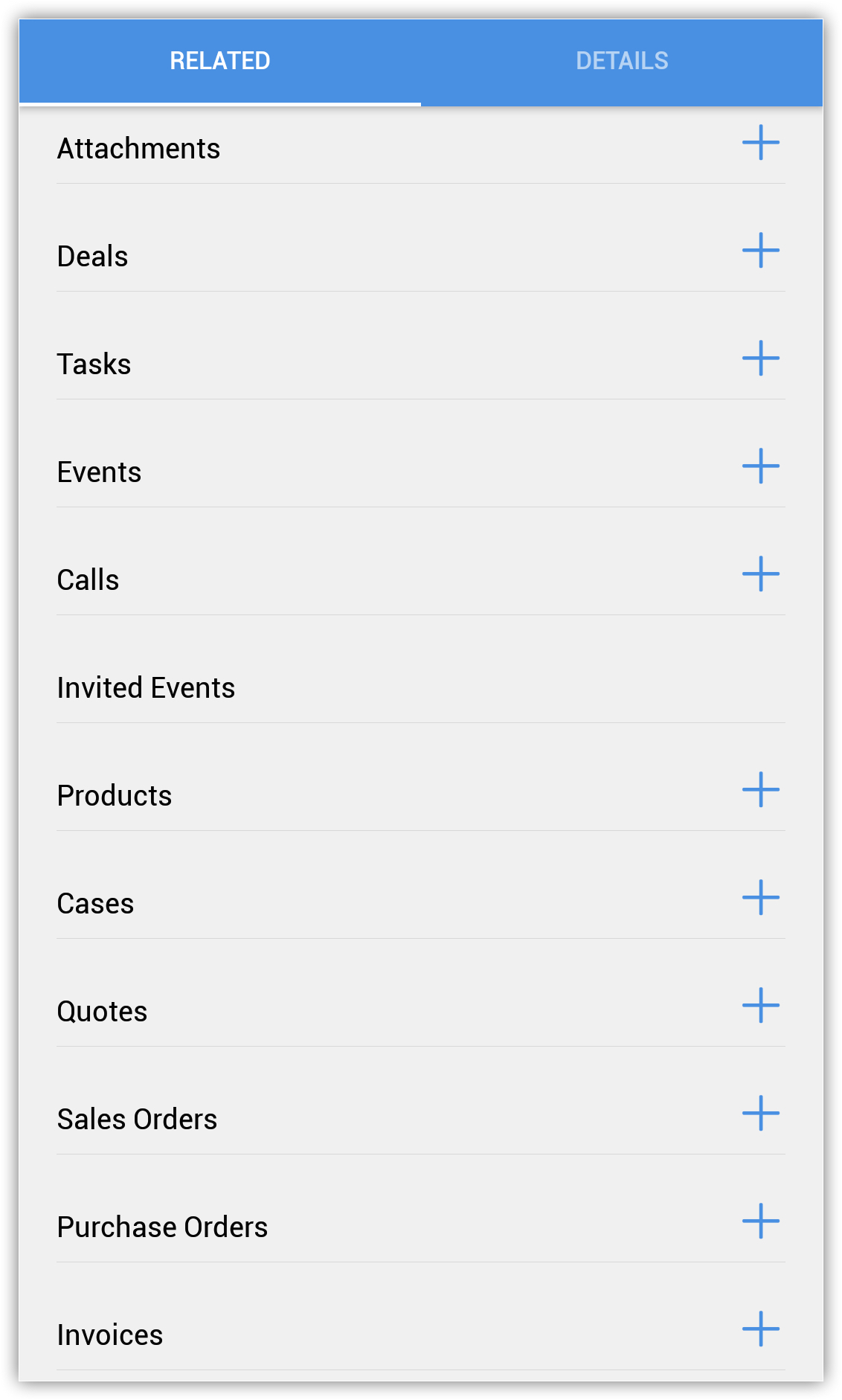
- データを表示したり編集したりするには、対象のデータをタップします。
- [データの追加]アイコンをタップしてデータを追加し、詳細を保存します。
予定/タスクが作成されて、データに関連付けられます。
データの検索
データは、条件を指定して簡単に検索できます。それぞれのタブごとに検索可能です。
データを検索するには
- Zoho CRMアプリのホーム画面から全体検索を実行するか、選択したタブ限定の検索を実行できます。
- 対象のタブに移動します。
- 検索アイコンをタップします。
- 検索欄にテキスト(キーワード)を入力します。
入力すると、タブ内の一致するデータのリストが表示されます。
[自分のデータ]または[すべてのデータ]のいずれかを選択できます。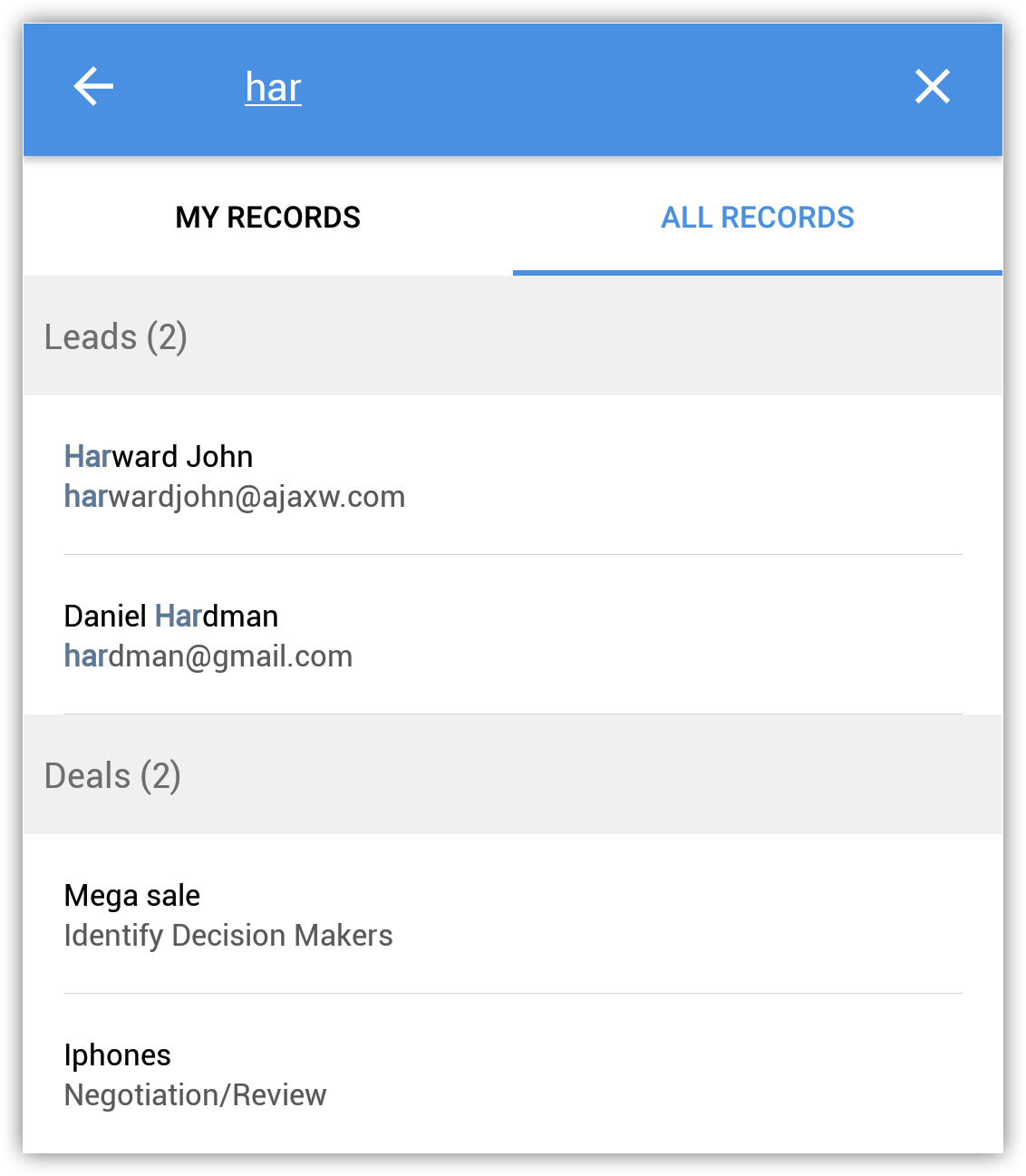
Zoho CRM 管理者向けトレーニング
「導入したばかりで基本操作や設定に不安がある」、「短期間で集中的に運用開始できる状態にしたい」、「運用を開始しているが再度学び直したい」 といった課題を抱えられているユーザーさまに向けた少人数制のオンライントレーニングです。
日々の営業活動を効率的に管理し、導入効果を高めるための方法を学びましょう。
Zoho Campaigns Resources
Zoho WorkDrive Resources
New to Zoho Workerly?
New to Zoho Recruit?
New to Zoho CRM?
New to Zoho Projects?
New to Zoho Sprints?
New to Zoho Assist?
Related Articles
ビューの管理
ビューとは、設定した条件に基づいて抽出されたデータの一覧のことです。Zoho CRMでは、複数のビュー(一覧)を作成しておいて、必要に応じて切り替えることが可能です。たとえば、先週作成された見込み客のフォローアップ、期限を超過したタスクの確認、重要商談の進捗確認など、それぞれの目的に沿ったデータを抽出できます。必要なデータの一覧をすぐに参照でき、他のユーザーに簡単に共有することも可能です。また、ビューで抽出したデータに対して、担当者の変更、削除、メールの送信などの一括処理も実行できます。 ...Zoho SalesIQ連携の設定
「Zoho SalesIQ」(ゾーホー・セールスアイキュー)は、Webサイト訪問者とのチャットや、Webサイトへのアクセス情報の追跡に役立つツールです。 Zoho CRMとZoho SalesIQを連携すると、Webページにチャット欄を設置し、Webサイトの訪問者とやりとりできます。あわせて、どのようなページをどのくらい閲覧したか、アクセス情報を確認することも可能です。また、見込みの高い訪問者の情報をZoho ...



















